Wie man Animationen zu Videos hinzufügt
Mit Filmora können Sie Ihren Videos Animationen hinzufügen, um die Aufmerksamkeit des Zuschauers zu erregen und ihn auf eine Sache zu lenken. Sie können sie auch verwenden, um etwas aus einer neuen Perspektive zu zeigen. Sehen wir uns also an, wie Sie mit Filmora Animationen zu Ihren Videos hinzufügen können.
Starten Sie Filmora und gehen Sie dann auf "Neues Projekt". Importieren Sie Ihr Video, indem Sie es per Drag & Drop in die Medienbibliothek von Filmora ziehen. Alternativ klicken Sie auf Datei>Medien importieren>Mediendateien importieren; Sie können auch Strg + I verwenden. Es erscheint ein Popup-Fenster, in dem Sie Ihr Video von Ihrem Computer auswählen können.
Ziehen Sie die Datei aus der Mediathek in die Zeitleiste und legen Sie sie dort ab.
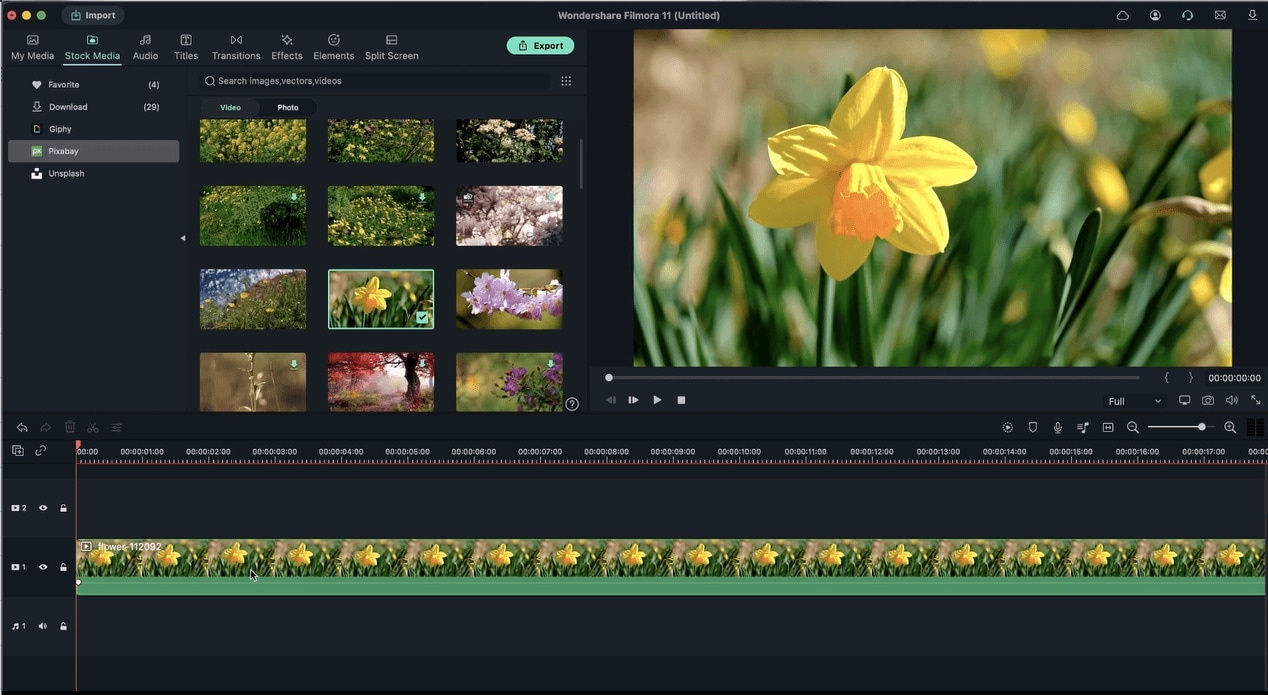 Filmmaterial auf die Zeitleiste ziehen
Filmmaterial auf die Zeitleiste ziehenDoppelklicken Sie auf das Video in der Zeitleiste, um das Bedienfeld "Erweiterte Bearbeitung" zu aktivieren und klicken Sie dann auf die Registerkarte Animation. Im Bereich "Voreingestellte Animationen" stehen Ihnen eine Reihe von Effekten zur Verfügung, die Sie auf Ihr Video anwenden können, z.B. Einblenden, Ausblenden, Vergrößern, Verkleinern, Wirbel ein, Wirbel aus und Pause.
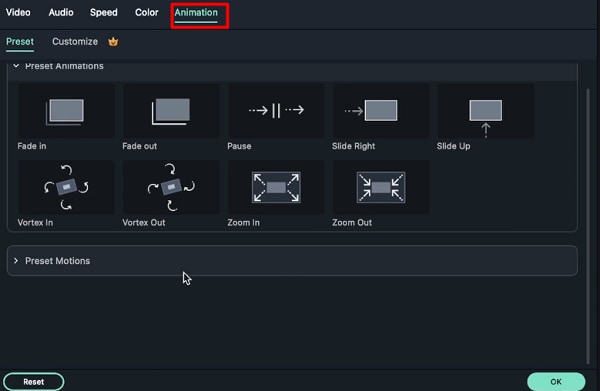 Registerkarte Erweitert
Registerkarte ErweitertSie können auch Fotos für diese Voreinstellungen verwenden.
 Voreinstellungen für Fotos verwenden
Voreinstellungen für Fotos verwendenIn den Abschnitten "Voreingestellte Bewegungen" finden Sie auch andere Animationseffekte, die keine Keyframes haben. Dazu gehören Boom, Strecken nach links und Strecken nach rechts.
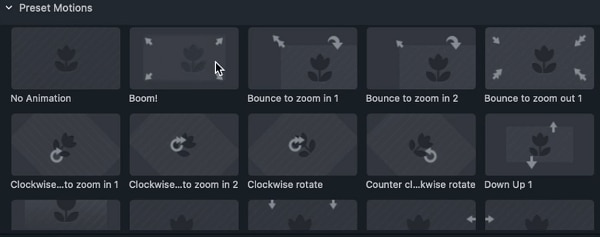 Animation Voreinstellung
Animation VoreinstellungKeyframes
Keyframes sind Zeitspannen in Ihrer Zeitleiste, in denen Sie eine Bewegung animieren können. Keyframes enthalten verschiedene Parameter wie Deckkraft, Position, Drehung und Skalierung, die geändert und angepasst werden können, um Animationen mit Hilfe von Keyframes zu erstellen.
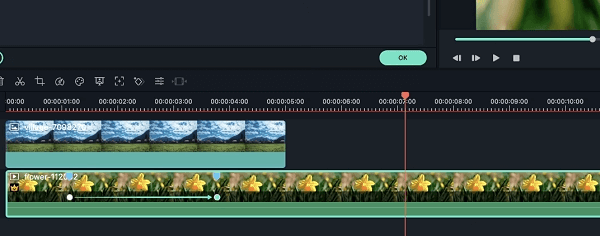 Keyframes
Keyframes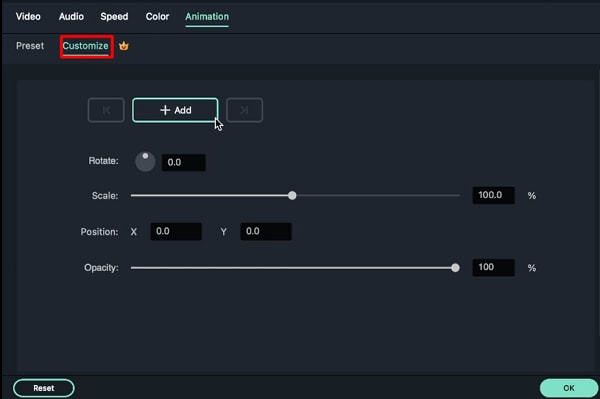 Keyframes hinzufügen
Keyframes hinzufügenSie können die Animation anpassen, indem Sie auf der Anpassen Registerkarte Keyframes hinzufügen. Klicken Sie mit der rechten Maustaste auf das Video in der Zeitleiste und wählen Sie Animation. Klicken Sie dann auf die Anpassen Option.
Bewegen Sie nun den Indikator zu dem Zeitpunkt, an dem Sie einen Keyframe erstellen möchten und klicken Sie dann auf die Hinzufügen Schaltfläche. Sie werden einen blauen Punkt sehen, der den Animations-Keyframe in Ihrem Videoclip darstellt.
Legen Sie die Werte im Keyframing-Menü fest: Deckkraft, Position, Skalierung und Drehung.
Bewegen Sie den Indikator entweder auf den zweiten oder dritten Zeitstempel und klicken Sie auf die Hinzufügen Schaltfläche, um weitere Keyframes hinzuzufügen. Sie können auch die Werte für Deckkraft, Position, Skalierung und Drehung nach Belieben hinzufügen.
- Rotieren: Mit dieser Option wird ein bestimmter Bereich in Ihrem Video gedreht, den Sie ihm zugewiesen haben.
- Skalierung: Mit diesem Schieberegler können Sie einstellen, an welcher Stelle das Video ein- oder ausgeschnitten wird.
- Position: Mit dieser Option können Sie die Position für x und y ändern.
- Deckkraft: Diese Einstellung ermöglicht es Ihnen, Dinge übereinander zu legen. Sie können damit eine Ausblendungsanimation in Ihrem Video erstellen.
